Vaak zoeken we wat privacy wanneer we een van die mensen zijn die hun mobiele apparaten meestal aan anderen overlaten om muziek te zetten, videogames te spelen en vele andere acties. U hebt echter zeker meer dan eens een applicatie van uw mobiel moeten verwijderen, zodat niemand van het bestaan ervan weet voordat u uw telefoon aan iemand anders overlaat.
En het is dat onze mobiele apparaten de ware weerspiegeling van ons zijn. Daarnaast zijn er verschillende soorten gebruikers, zij die graag een hele computer hebben en anderen die niet eens weten waar ze hun favoriete app hebben. Hoewel er natuurlijk ook mensen zijn die wat privacy willen behouden. Om deze reden, OPPO telefoons met ColorOS hebben verschillende tools waarmee je apps kunt verbergen, iets dat we je stap voor stap zullen vertellen.

Verberg apps in ColorOS
De eerste tool van de mobiele telefoons van de Aziatische fabrikant die zal ons helpen onze mobiele apps te verbergen zal het gemakkelijkst te volgen zijn. En dat allemaal omdat het binnen uw eigen instellingen ligt. Hoewel dit niet betekent dat dit de enige manier is om deze applicaties te verbergen. Maar het zal de eenvoudigste zijn.
En er is niets ongemakkelijker dan dat iemand je telefoon checkt. Het zal dus een verademing zijn om bepaalde app-pictogrammen te kunnen verbergen voor nieuwsgierige blikken van andere mensen. Zo voorkom je dat iemand weet dat zo'n app op je smartphone bestaat. Voordat we ze echter voor andere mensen kunnen verbergen, moeten we configureren hoe we ze willen versleutelen en een toegangssleutel configureren zodat alleen wij weten hoe we ze kunnen openen.
Het versleutelen van software van derden zal echter helemaal niet moeilijk zijn. Bovendien zijn deze opties compatibel met alle OPPO's die tellen van de ColorOS 5.1-aanpassingslaag . Als je niet weet welke versie je hebt, ga dan naar Instellingen> Over de telefoon. Als je een lagere versie hebt, heb je niet de mogelijkheid om over deze handige privacytool te beschikken.
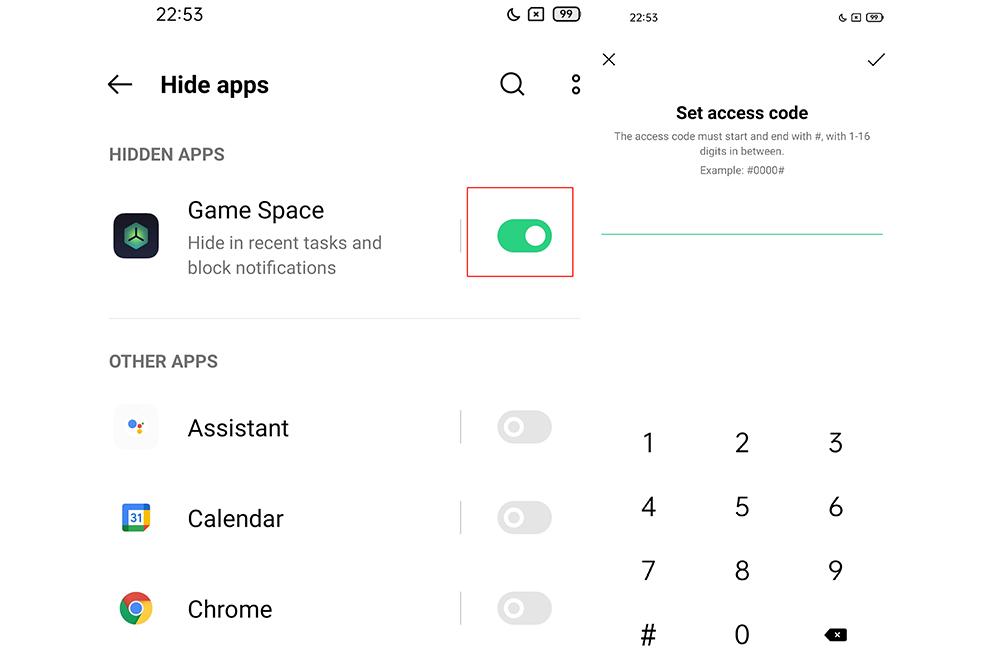
Hierna is het tijd om de toegangscode te configureren om het pictogram van het startscherm te verbergen. Om dit te doen, moeten we naar Instellingen> . gaan Privacy> toepassingen verbergen. Zodra we dit punt hebben bereikt, moeten we het wachtwoord invoeren dat we gebruiken elke keer dat we toegang krijgen tot die software. Bovendien moeten we op dit punt kiezen welke we willen blokkeren. We moeten Wachtwoordverificatie inschakelen activeren en op . klikken Pictogram startscherm verbergen .
Een andere manier om de gewenste code te markeren, is door naar Instellingen> Vingerafdruk, gezichtsherkenning en privéwachtwoord> Toegangscode / Privacywachtwoord te gaan en de apps te coderen. Wanneer we een specifieke selecteren, verschijnt er een pop-upbericht op het scherm van onze OPPO waarin we worden gevraagd om een toegangsnummer te configureren. Het verschijnt natuurlijk alleen de eerste keer dat we deze functionaliteit gebruiken.
Om het te configureren, moeten we een nummer invoeren dat begint en eindigt met "#" , en het moet van één tot zestien tekens tellen. Klik dan rechtsboven op het klaar-vinkje. Op deze manier kunt u al die software verbergen waarvan u niet wilt dat iemand deze ontdekt. Maar... Hoe krijg je er toegang toe? Blijf lezen!
Hoe verborgen apps te gebruiken?
Nadat we weten hoe deze functionaliteit kan worden aangepast om al die software te verbergen die we willen verbergen, is het tijd om te ontdekken hoe we die apps opnieuw kunnen gebruiken. Bovendien, als de tijd daar is, kunnen we het beu worden om ze altijd verborgen te houden, dus we zullen je leren deze functie te deactiveren.
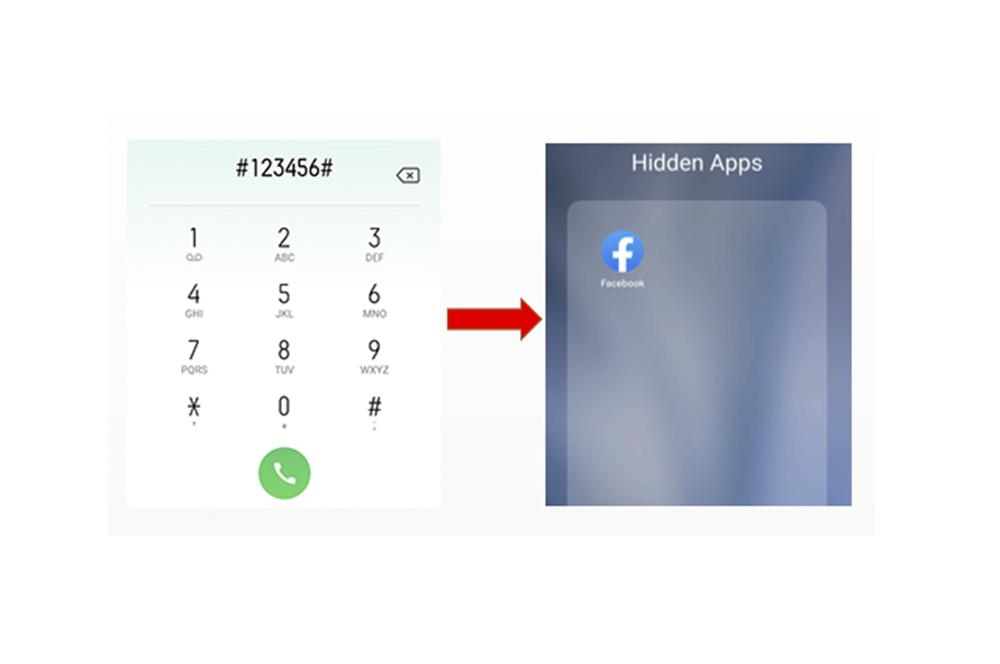
Daarom, wanneer een bepaald pictogram van een software volledig verborgen is, kunnen we de app zien door het toegangsnummer op het aanraakscherm in te voeren. Hiervoor zullen we de opsomming moeten invoeren die we in de vorige stap hadden gekozen binnen de bel-app van onze OPPO. Daarom zullen we moeten klikken op Bellen> Toegangsnummer zodat al die applicaties die niet zichtbaar zijn, op magische wijze weer op onze mobiel verschijnen.
En als je al het punt hebt bereikt waarop je niets te verbergen hebt of het je niet uitmaakt of mensen de apps die je hebt zien, kun je deze functionaliteit altijd op de snelste en gemakkelijkste manier deactiveren. Natuurlijk kunt u het wachtwoord dat u hebt ingesteld op geen enkel moment vergeten. Vervolgens moet u naar Instellingen> Privacy> Toepassingsvergrendeling gaan en het wachtwoord invoeren dat u hebt ingesteld. Klik vervolgens op de gecodeerde app en deactiveer de optie om wachtwoordverificatie in te schakelen.
Gebruik een tweede ruimte voor je geheime apps
Met de komst van ColorOS 11 voor OPPO-smartphones werd een nieuwigheid geïntroduceerd die ons ook de mogelijkheid geeft om applicaties veilig te houden. We hebben het over het maken van een kopie van onze smartphone in de telefoon zelf, dat wil zeggen een volledig gekloond systeem. Dit is echter niet alleen het doel, het biedt ons ook de mogelijkheid om allerlei multimediabestanden, contacten, berichten of documenten te kopiëren. Wat ons echter interesseert voor deze gelegenheid is de software van derden van onze Android.
Zodra dit is begrepen, is het tijd om deze nieuwe functionaliteit te gebruiken die OPPO-mobiele telefoons heeft bereikt dankzij deze versie van de aanpassingslaag van het Chinese bedrijf. Daarom moeten we de volgende stappen volgen om toegang te krijgen tot deze nieuwe tool:

- Toegang tot uw smartphone-instellingen.
- Open het privacygedeelte.
- Klik op de optie genaamd Systeem kloon .
- Eenmaal binnen, klik op de optie Maken.
Op dit punt bent u bijna klaar om deze OPPO-softwaretool te laten werken. Op dit scherm laat je ons precies weten waaruit deze functionaliteit bestaat en de verschillende functies die het zal hebben, zoals het feit dat het notificaties kan synchroniseren, het snel schakelen tussen ruimtes en het klonen van alle applicaties.
Als het systeem eenmaal is gekopieerd en we ons in de gekloonde ruimte bevinden, hebben we de mogelijkheid om terug te keren naar de originele versie door klikken op de snelkoppeling dat wordt gevonden door het paneel van boven naar beneden te schuiven. En als we na terugkeer naar het oorspronkelijke systeem die gekloonde apps willen blijven gebruiken, moeten we dezelfde snelkoppeling gebruiken en het wachtwoord invoeren dat we op de telefoon gebruiken.